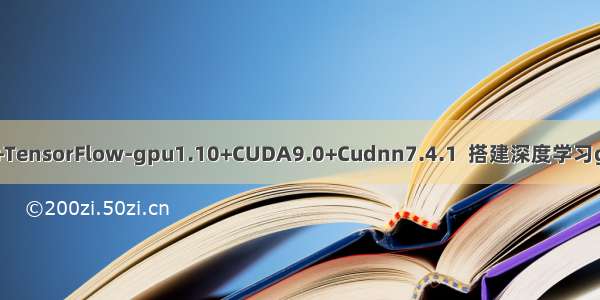Ⅰ 安装anaconda,cuda,cudnn
step1安装anaconda,搭建python3.6环境
简介:
Anaconda一个用于科学计算的Python发行版,支持 Linux, Mac, Windows系统,提供了包管理与环境管理的功能,可以很方便地解决多版本python并存、切换以及各种第三方包安装问题。
Anaconda利用工具/命令conda来进行package和environment的管理,并且已经包含Python和相关的配套工具。
安装:
官网下载直接安装,官网最新版本是3.7,我安装在D盘,路径为D:\Anaconda3,但是tensorflow还不支持python3.7,所以我在安装完后又对其进行降级变为3.6版本。
回退至python3.6:
打开anaconda prompt,输入命令conda install python==3.6,等待提示(y/n),输入y,等待,会提示done,这样的话,就表示python3.7已经退回到python3.6了。
o( ̄▽ ̄)ブ~此时python3.6环境已经准备完成!!!
step2确认显卡所支持的CUDA版本并进行下载
查看版本
1、开始栏搜索控制面板->搜索NVIDIA->nvidia控制面板->点击导航栏帮助->系统信息,查看您的驱动程序版本,CUDA核心数字;
2、查看组件信息,查看NVIDIA.DLL后缀,现实的是当前显卡所支持的最高CUDA版本; 3、确认当前所安装的cuda最大版本为cuda9.0,接下来下载cuda进行安装。
!!当然如果你不确定,可以打开NVIDIA,截图如下,可通过cuda核心数再次确认版本是否准确,新版本还是推荐查看。
下载
上链接打开后进入的是官网,要通过一系列寻找才能找到所需要版本。
个人建议在搜索栏直接输入相对应的版本进行搜索,点开官网就直接出现你所要版本,直接下载方便的多。
我下载的是cuda9.0版本链接,可以选择local(本地)安装,也可以选择network(网络)安装,我选择的是本地,这个因人而异。同时,还有四个补丁文件要一同下载。
安装
1、点击exe直接运行文件,自定义安装路径,我定义在了D盘(自定义路径文件夹的名字不要和默认差太多,方便管理,也好寻找)
2、位置定义好了点击ok,显示cuda setup,.....等待... 3、cuda自动检查版本兼容性(如果不匹配这一关过不去的) 4、选择自定义安装,之后不要勾选第一项里的vs。如果不适用默认路径最根据默认路径进行修改,不要保存的乱七八糟。我保存的是D:\Nvidia 5、接下来就安装完成,几个补丁安装到与cuda安装位置相同的文件夹(D:\Nvidia\CUDA),安装每个补丁选择位置的时候都会找不到CUDA文件夹,不要担心,再新建一个同样名字的文件路径安装就好。
step3确认cudnn版本号进行下载
1、查看版本
NVIDIA-cudnn可以查看cuda版本所对应的cudnn,下载时注意与你的pc机os等信匹配,下载对应的cudnn文件。
PS:我觉得官网网速真的很慢,基本处于停滞不前状态,所以还是推荐找资源.。
2、安装
我下载的是7.0.5,下载后将cudnn压缩包解压会得到一个cuda文件夹,之后按照如下进行复制(这是我的文件目录,大家自行修改)
step4配置环境变量
1、右键我的电脑——>属性——>高级系统设置——>环境变量;
2、可以看到系统中多了CUDA_PATH和CUDA_PATH_V9_0两个环境变量
3、接下来,还要在系统中添加以下几个环境变量:
CUDA_SDK_PATH = C:\ProgramData\NVIDIA Corporation\CUDA Samples\9.0(这是默认安装位置的路径,经自定义路径后,我的路径为D:\NVIDIA\CUDA Samples\v9.0)CUDA_LIB_PATH = %CUDA_PATH%\lib\x64 CUDA_BIN_PATH = %CUDA_PATH%\bin CUDA_SDK_BIN_PATH = %CUDA_SDK_PATH%\bin\win64 CUDA_SDK_LIB_PATH=%CUDA_SDK_PATH%\common\lib\x64\
4、在系统统变量 PATH 的末尾添加:
%CUDA_LIB_PATH%;%CUDA_BIN_PATH%;%CUDA_SDK_LIB_PATH%;%CUDA_SDK_BIN_PATH%;
再添加如下4条(默认安装路径):
C:\Program Files\NVIDIA GPU Computing Toolkit\CUDA\v9.0\lib\x64; C:\Program Files\NVIDIA GPU Computing Toolkit\CUDA\v9.0\bin; C:\ProgramData\NVIDIA Corporation\CUDA Samples\v9.0\common\lib\x64; C:\ProgramData\NVIDIA Corporation\CUDA Samples\v9.0\bin\win64;
如果选用了自定义路径,上述这些默认路径都应该相应替换为你的自定义路径,如下为我的环境变量配置情况,path就不上图了:
(:我个人觉得这一步有点多余了,系统自动添加的环境变量已经够了,但是为了防止出问题,还是乖乖加上😂
step5检查安装成功
方法:使用CUDA内置的deviceQuery.exe 和 bandwithTest.exe:
步骤:
1、 win+R打开cmd,输入命令D:进入D盘,
2、cd D:\Nvidia\Nvidia GPU Computing Toolkit\CUDA\V9.0\extras\demo_suite进入此文件夹
3、分别执行分别执行bandwidthTest.exe和deviceQuery.exe,得到两个Result = PASS成功;
4、也可输入`nvcc -V`查看版本验证安装成功;
Ⅱ 安装Tensorflow
step1查看匹配的tensorflow版本
Tensorflow官网可以查看cuda,cudnn和相匹配的Tensorflow版本,cpu和gpu都可,选择时还要注意python版本,图是我选择的tensorflow_gpu-1.7.0
(注:如果直接按照官网介绍使用,输入pip3 install --upgrade tensorflow-gpu,那么我们下载的是会最新版本,但是不推荐因为极大概率他与你安装好的cuda以及cudnn版本不匹配,有雷。)
step2下载安装
下载
渠道1:(推荐)清华镜像网站自行选择版本下载,省时省力。
渠道2:官网。python3.6环境下cmd输入install tensorflow_gpu==1.7.0,表示下载1.7.0版本
我下载的是tensorflow_gpu-1.7.0-cp36-cp36m-win_amd64.whl,cp36就是指python3.6环境,tensorflow_gpu-1.7.0是版本。
安装
1、win10+R打开cmd,输入activate python3.6,激活python 3.6,如果不激活会安装在anaconda默认的3.7环境下;
2、cd到下载的文件所在目录;
3、python3.6环境下输入pip install tensorflow_gpu-1.7.0-cp36-cp36m-win_amd64.whl等待出现successfully即为安装成功。
step3验证安装成功
1、在cmd中python3.6环境下输入下面代码:
import tensorflow as tf
hello = tf.constant(‘Hello, TensorFlow!’)
sess = tf.Session()
print(sess.run(hello))
2、出现如下图,则说明已经基于GPU运行
Ⅲ 安装keras
keras与tensorflow也需要版本匹配,找到匹配版本2.1.6在python3.6环境下执行pip install keras==2.1.6,等待安装成功。
Ⅳ 安装openCv库
1、下载:官网太慢了,网上找资源下载,我的版本是3.4,网盘提取码:ff89
2、下载文件复制到此目录下:D:\Anaconda3\envs\py36\Scripts
3、python3.6环境下cd到文件所在目录进行安装pip install opencv_contrib_python-3.4.0.12-cp36-cp36m-win_amd64.whl等待安装成功;
Ⅴ 安装其他模块
1、安装:pip install 模块名称==版本号;
2、卸载:pip uninstall 模块名称;
例安装pandas模块:pip install pandas;
–=-=-=-=-=-=-=-=-=-=-=-=-=-=-=-=-=-=-=-=-=-=-=-=-=-=-=-=-=-=-=-=-=-=-=-=-=-=-=-=-=-=-=-=-=-=-=-=-
至此,所有安装完成,起始我同时安装了qt和pycharm,但是有点累,之后想写再写~
第一次写博客,还是蛮开心的,权当一个记录~
毕设就是深度学习所以现在挖个坑
O(∩_∩)O
不足之处多有见谅,这只是我的安装过程。
Happy ending~(●’◡’●)
win10_940MX python3.6深度学习gpu环境搭建入门必看!anaconda3+cuda9.0+cudnn7.0.5+tensorflow1.7.0+keras2.1.6+openCV